SourceTree로 원격 브랜치 다루기
1. SourceTree로 레포지터리 연결하기
- 이번엔 SourceTree로 레포지터리를 연결해 봅시다.
- #1. GitHub에 들어가서 새 레포지터리를 생성해줍니다. (저는 git-another-study로 설정하였습니다.)
- #2. 레포지터리 주소를 복사한 후, SourceTree에 들어가 상단 메뉴에 저장소를 누르고 원격 저장소 추가를 클릭합니다.

- #3. 창이 뜨면, 추가 버튼을 누르고 원격 이름에 origin2, URL / 경로를 전에 복사한 주소를 붙여넣기 합니다.

→ 그러면 origin2가 추가된 것을 확인할 수 있습니다.

- #4. 그럼 이제 상단 메뉴에서 Push를 누른 후, origin2로 변경한 뒤, Push 버튼을 클릭해 줍니다.
→ 그러면 정상적으로 push가 된 것을 확인할 수 있습니다.

2. SourceTree로 push하기
- 그럼 이제 로컬에 변경사항을 만든 후, SourceTree로 push 해보겠습니다.
- #1. 로컬의 Pumas의 member에 Lee를 추가해 줍니다.
- #2. 그 다음 SourceTree로 돌아가서 커밋을 누른 후, 맨 아래 origin/main에 바뀐 내용 즉시 푸시를 체크하고 커밋해 줍니다. (커밋 메시지는 Add Lee to Pumas라고 입력해 줍니다.)

→ 그러면 git-study 레포지터리에 정상적으로 push된 것을 확인할 수 있습니다.

3. SourceTree로 pull하기
- 그럼 pull도 해봅시다!
- #1. 원격의 Jaguars의 member에 Park을 추가하고 커밋해 줍니다. (커밋 메시지는 Add Park to Jaguars입니다.)
- #2. 다음 SourceTree에 들어가서 상단에 패치 버튼을 클릭합니다.
→ 이렇게 나오면, 확인 버튼을 클릭해 줍니다.

- #3. 그 다음 상단 메뉴에서 pull 버튼을 눌러 pull 해주면 됩니다.
→ 그러면 jaguars.yaml에도 Park이 추가된 것을 확인할 수 있습니다.

4. 브랜치 다루기
- SourceTree로 브랜치를 다뤄봅시다.
- #1. SourceTree에 from-local 브랜치를 생성합니다.
- #2. 상단에 Push 버튼을 클릭 후, from-local도 체크한 다음 Push 버튼을 클릭해 줍니다.

→ 그러면 정상적으로 from-local 브랜치가 추가된 것을 확인할 수 있습니다.
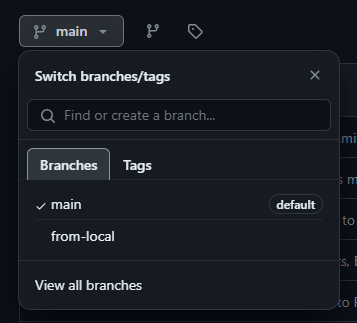
- #3. 이번엔 GitHub에서 from-remote 브랜치를 생성해 줍니다.
- #4. SourceTree에서 상단 메뉴에 패치를 눌러 줍니다.
→ 그러면 정상적으로 from-remote가 추가된 것을 확인할 수 있습니다.
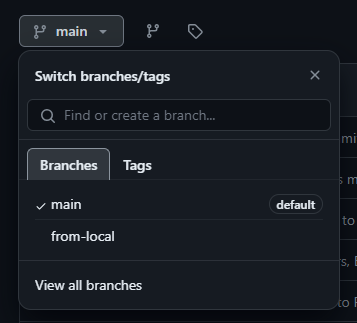
5. 정리하며
- 지금까지 SourceTree로 브랜치를 다루는 방법에 대해 알아보았습니다.
- 총 정리한 GitHub 주소 바로가기
GitHub - NewBean0312/git-study
Contribute to NewBean0312/git-study development by creating an account on GitHub.
github.com
※ 이 글은 얄팍한 코딩사전 님의 유튜브 강의를 참고하였습니다.
'Back-End Study > Git & GitHub' 카테고리의 다른 글
| 원격 브랜치 다루기 (0) | 2024.02.16 |
|---|---|
| Push와 Pull (0) | 2024.02.15 |
| 원격 저장소 사용하기 (1) | 2024.02.08 |
| GitHub (1) | 2024.02.08 |
| SourceTree로 브랜치 다루기 (0) | 2024.02.06 |

